Estrarre una nuvola di punti densa
Per iniziare il processo basta cliccare su Elabora > Avanzati > Generazione Nuvola di Punti Densa, oppure cliccare sull'icona nella barra degli strumenti.
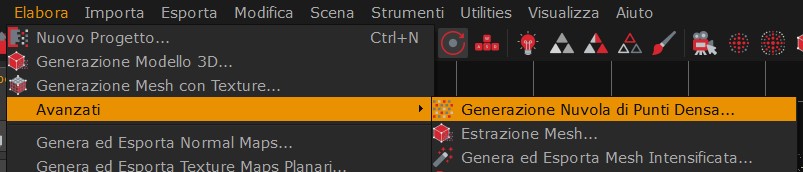
Dalla versione di Zephyr 4.5 sarà possibile accedere alla generazione della nuvola densa dal menù "Avanzati". Si noti come sia possibile ottenere una nuvola densa migliore ripetendo questo passaggio in seguito alla generazione del modello 3D, utilizzando il modello stesso come input per l'algoritmo di generazione della nuvola densa con il vantaggio eventuale di aver applicato l'algoritmo di fotocoerenza.
I parametri avanzati vengono spiegati nel dettaglio qui di seguito.
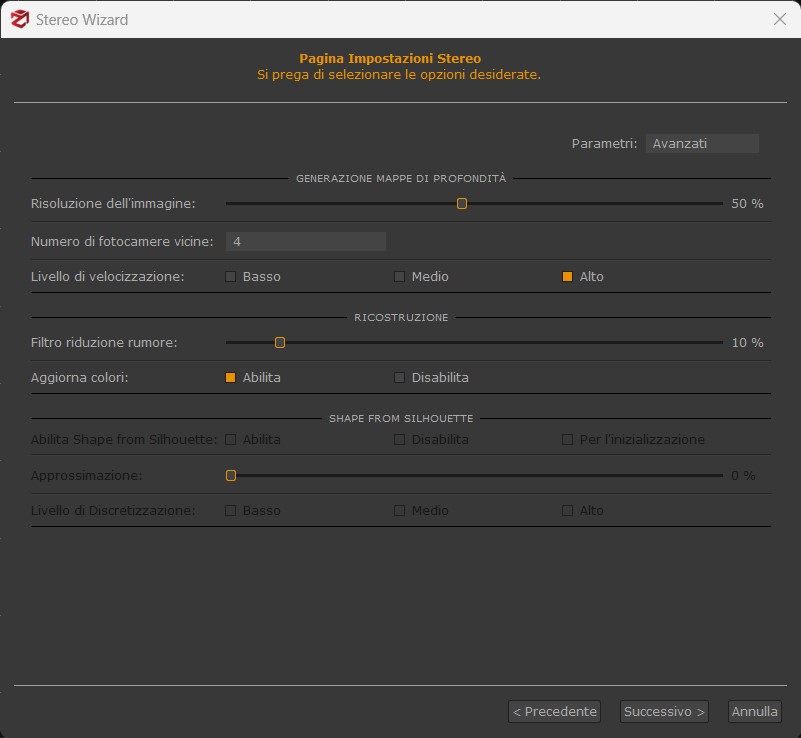
- Risoluzione immagine: determina la risoluzione impiegata per le immagini. Un'alta risoluzione conserva maggiormente dettagli, ma allo stesso tempo può produrre risultati "rumorosi" se le foto non sono di alta qualità. Il tempo di esecuzione è direttamente proporzionale a questo parametro.
- Numero di fotocamere vicine: il numero di fotocamere utilizzato per creare la mappa di profondità, generalmente legato alla densità delle foto scattate. Si può aumentare il valore se si ritiene che per ciascuna fotocamera vi siano N foto che stiano puntando allo stesso punto della scena. Aumentare il numero di fotocamere potrebbe comportare un aumento del tempo di elaborazione.
- Livello di velocizzazione: grazie a un'ottimizzazione che permette di scartare preventivamente dei pixel ridondanti, è possibile ottenere tempistiche di computazioni più veloci.
- Filtro riduzione rumore: livelli bassi di questo filtro produrranno nuvole più dense ma con possibilità di avere aree rumorose, mentre livelli alti produrranno nuvole più pulite con meno punti finali.
- Aggiorna Colori: permette di aggiornare i colori dopo la computazione.
- Shape from Silhouette: disponibile solo nella versione completa di Zephyr, si tratta di una tecnica di modellazione basata su immagini che sfrutta il profilo, o silhouette, del soggetto ripreso e forma una massa virtuale in cui il soggetto è completamente contenuto. E' necessario aver creato delle maschere per tutte le foto impiegate nel processo di ricostruzione 3D prima di poter lavorare con questa soluzione. Il caso ideale di utilizzo di questa tecnica è nel momento in cui si devono trattare superfici trasparenti o riflettenti che non possono essere rimosse con 3DF Masquerade.
- Livello di discretizzazione: questo parametro definisce il livello di precisione con cui viene estratta la nuvola di punti densa a partire dalle immagini mascherate. Impostare livelli sempre più alti portano ad una nuvola di punti più definita, mentre i livelli bassi sono la scelta migliore in caso di maschere non molto precise.
Una volta settati questi parametri, si può procedere alla ricostruzione cliccando sul tasto Avvia.
Una descrizione più approfondita dei parametri è disponibile all'url http://www.3dflow.net/it/3df-zephyr-parameters-tuning-guide/.